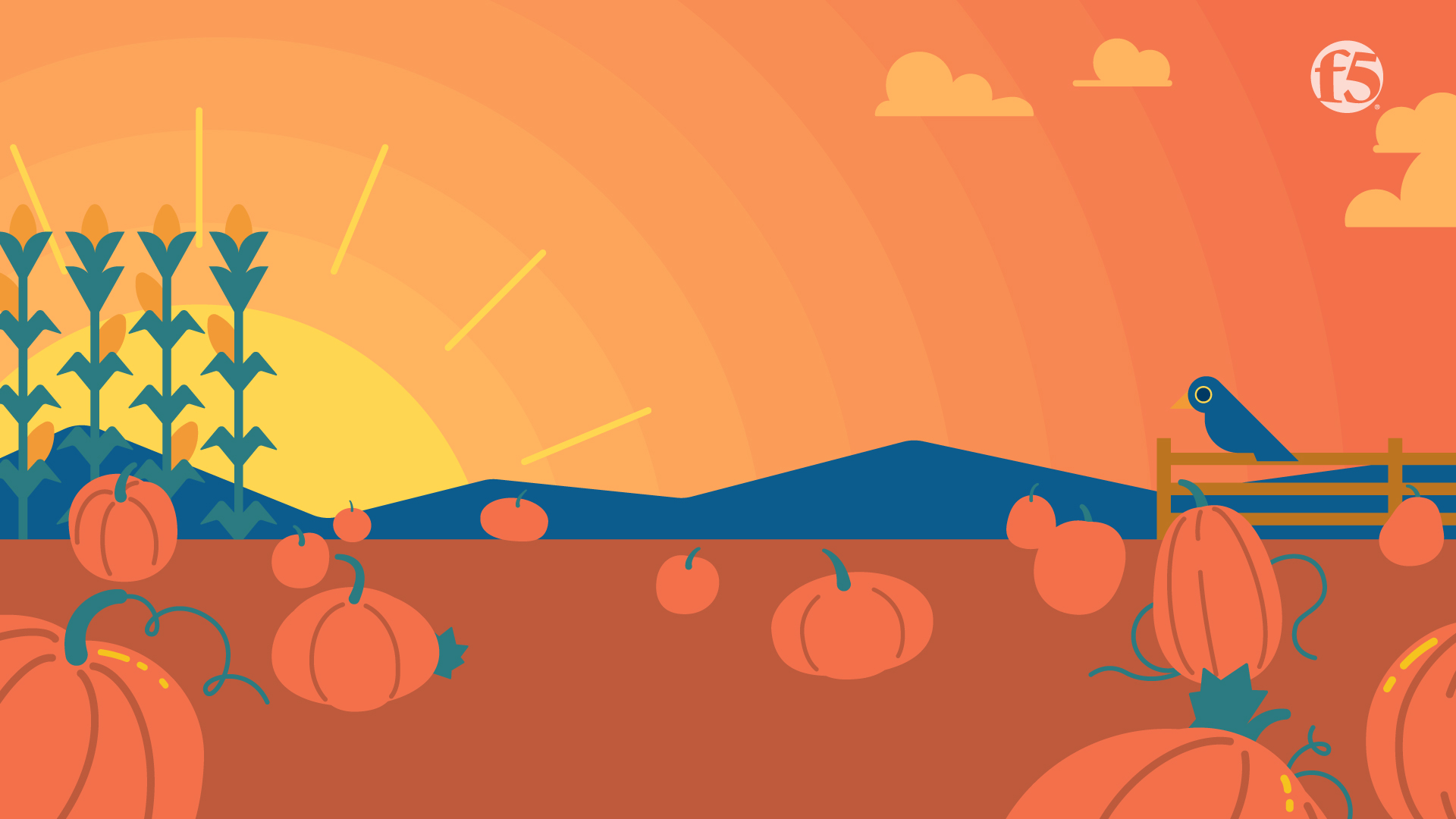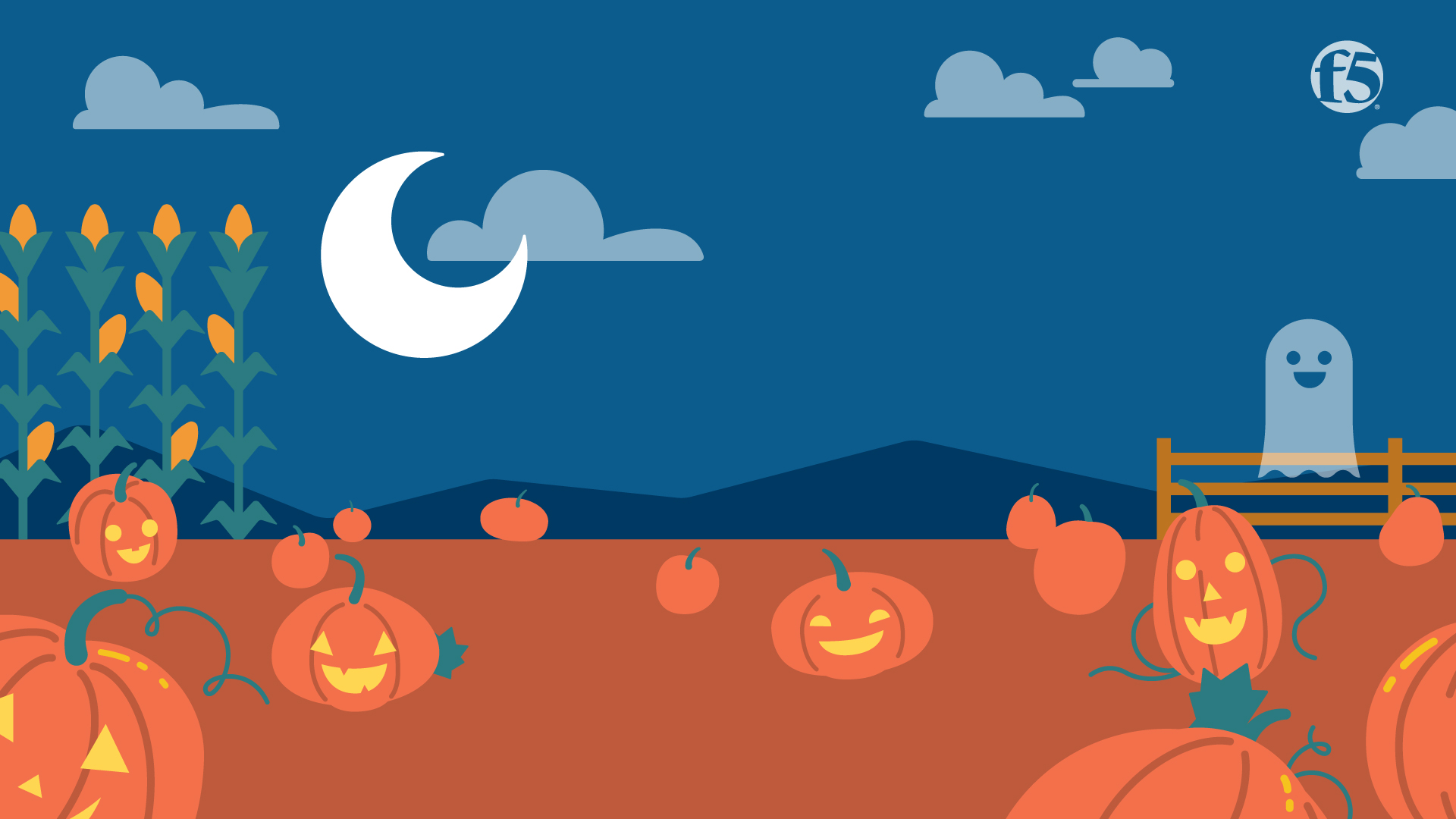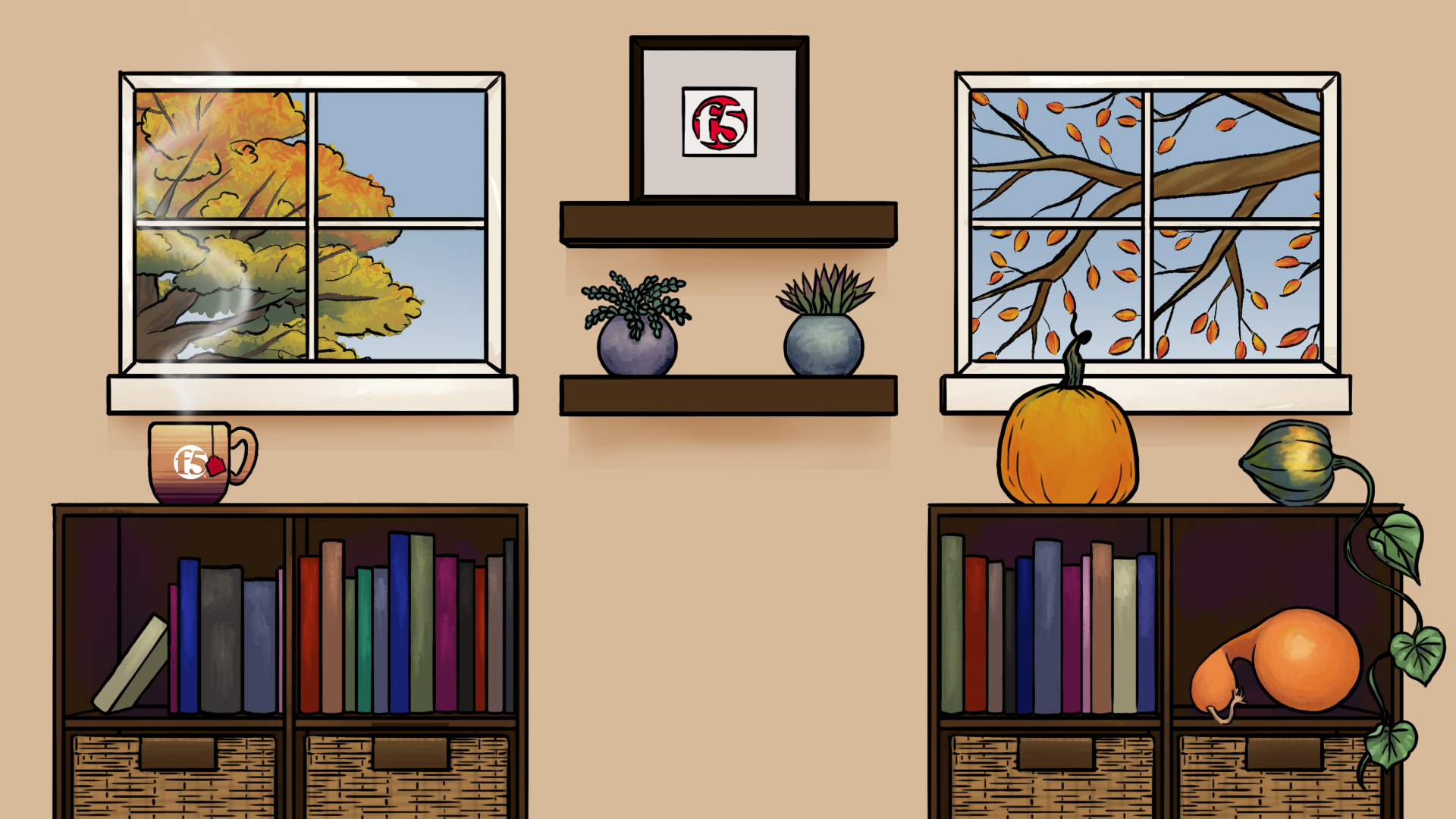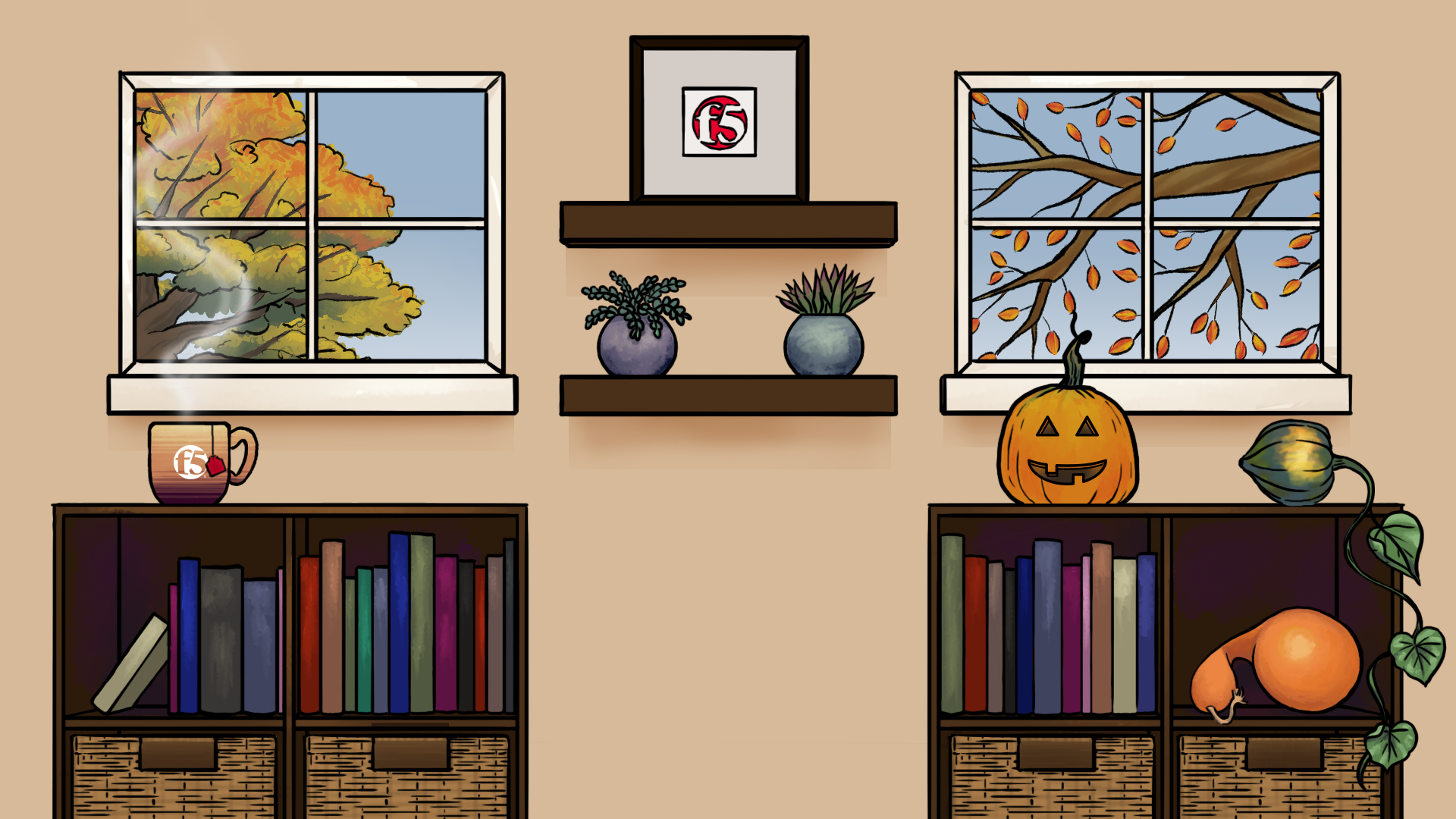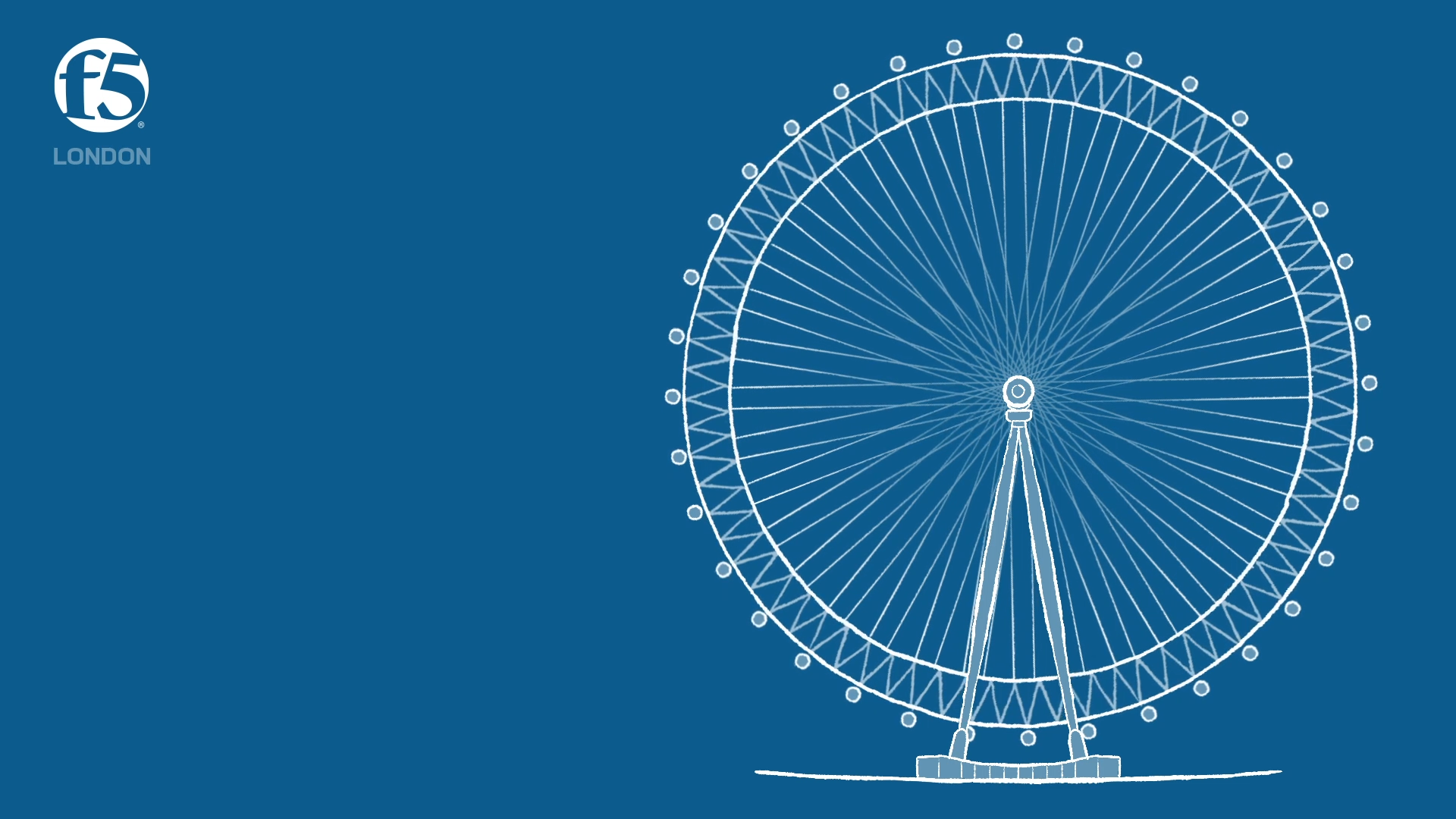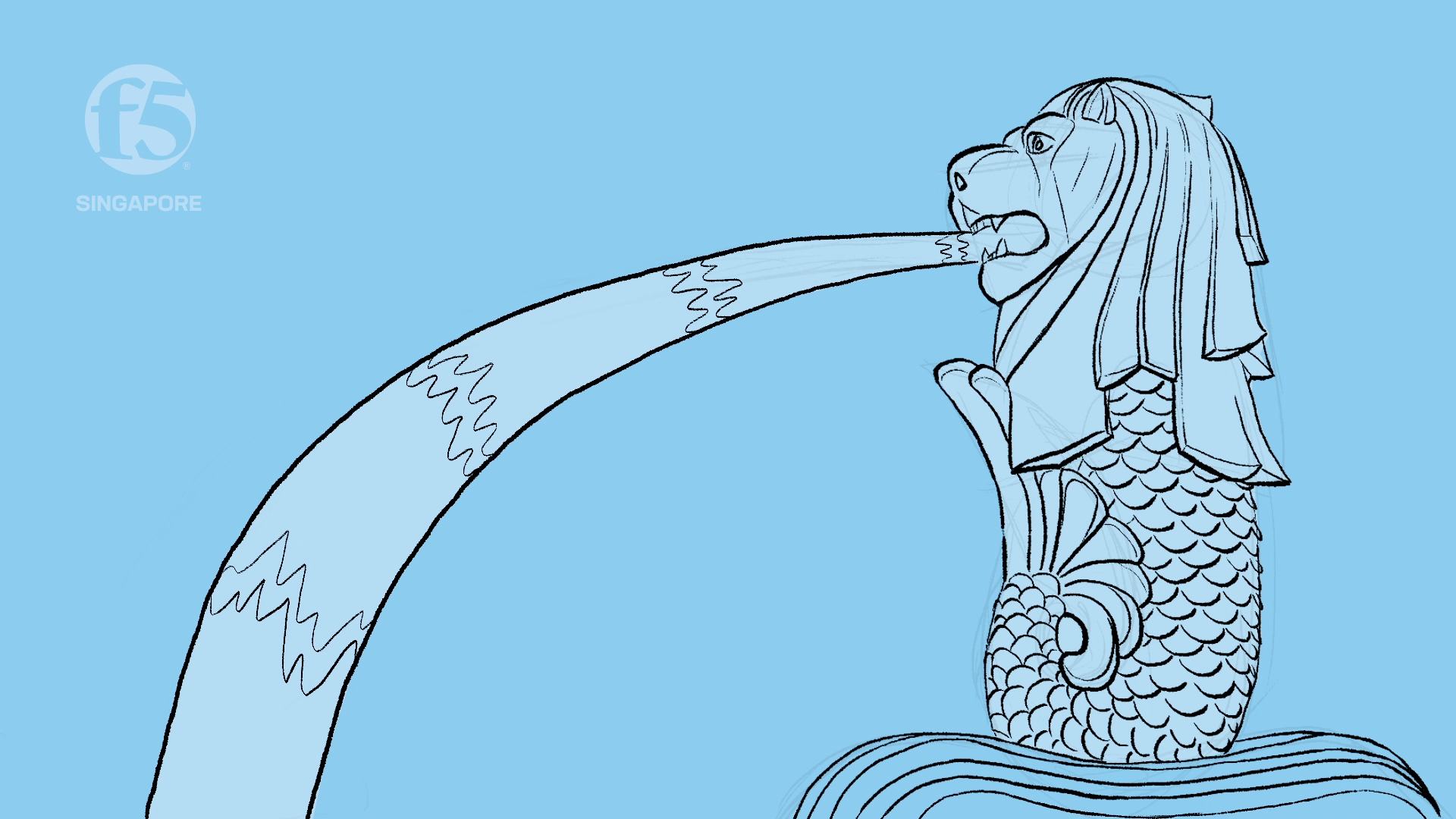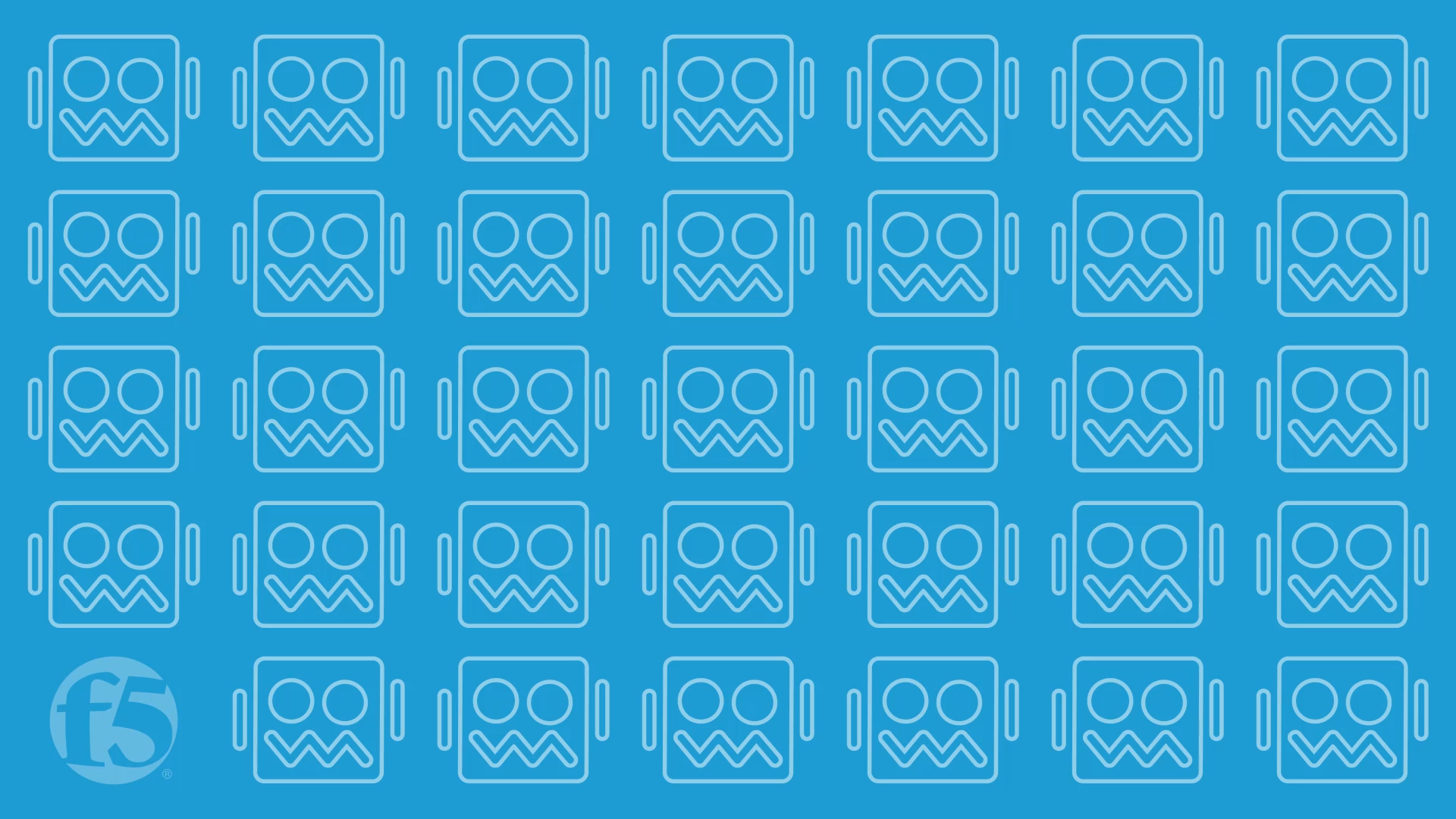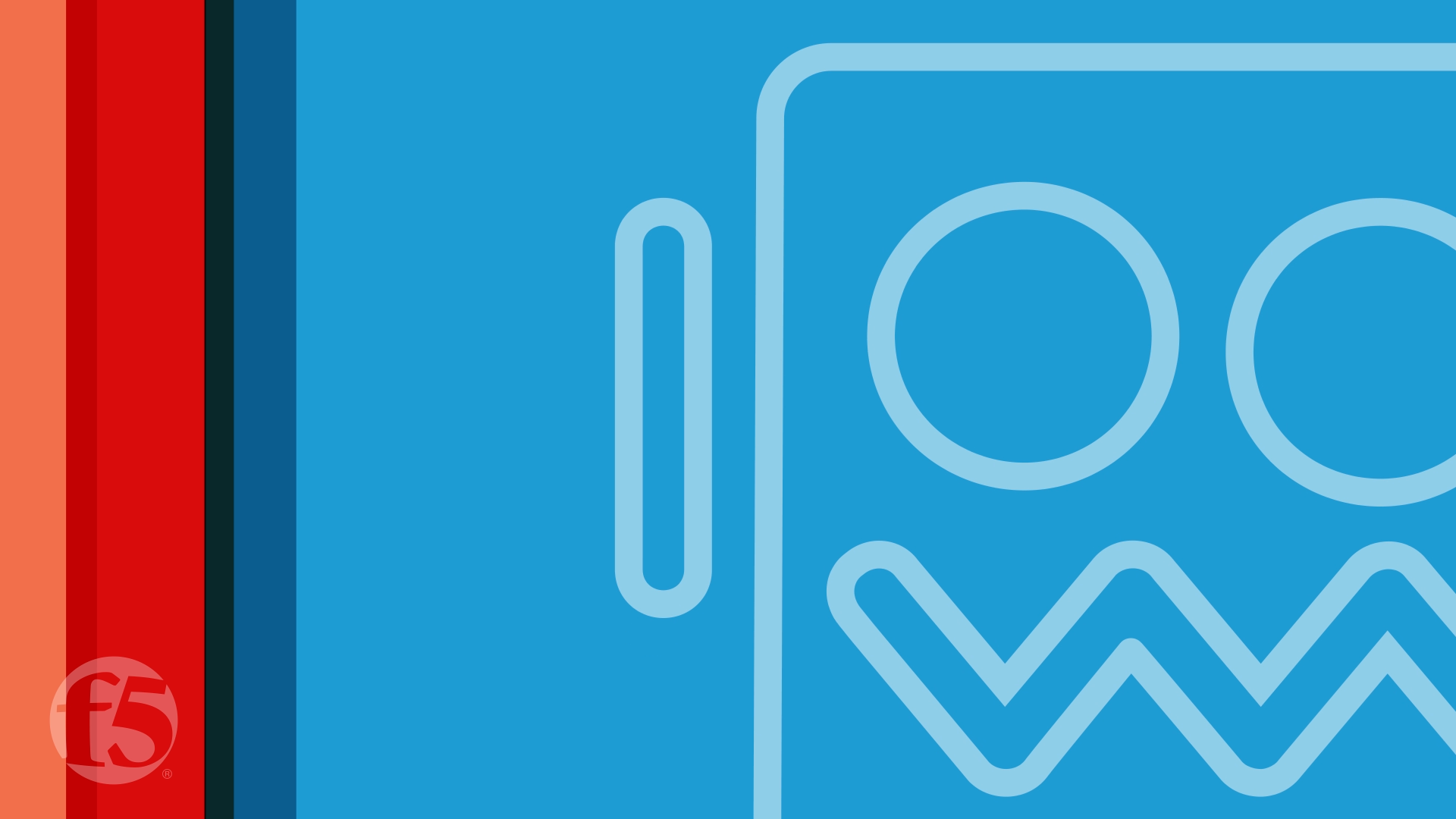Virtuelle Hintergründe für Online-Meetings
Laden Sie diese animierten und statischen Hintergründe herunter, die für F5-Mitarbeiter, Kunden, Partner und alle anderen entwickelt wurden, die einen coolen F5-Hintergrund für ihr nächstes Online-Meeting möchten. Benötigen Sie Anweisungen zur Installation auf Zoom? Klicken Sie hier.
![]()
So ändern Sie Ihren Hintergrund bei Zoom:
- Laden Sie den Zoom-Desktopclient auf Ihren Mac oder Windows-Computer herunter.
- Öffnen Sie die App und melden Sie sich bei Ihrem Zoom-Konto an.
- Klicken Sie oben rechts auf das Zahnradsymbol, um zu den Einstellungen zu navigieren.
- Klicken Sie im linken Menü auf „Virtueller Hintergrund“.
- Wählen Sie eines der Standardhintergrundbilder von Zoom aus oder klicken Sie auf das +-Symbol, um Ihr eigenes Foto hochzuladen.
- Klicken Sie während eines Zoom-Meetings auf den Pfeil ^ neben „Video stoppen“ und dann auf „Virtuellen Hintergrund auswählen …“, um Ihren Zoom-Hintergrund zu ändern oder auszuschalten.